现如今的笔记本win7系统都拥有双显卡的配置,一些小伙伴想要单独用独立显卡,不想要集成显卡,而且它会占用部分内存容量空间。集成显卡的主要优势是价格便宜,其他方面的优势相对较弱。那么笔记本win7系统集成显卡怎么禁用?本文 小编分享笔记本win7系统集成显卡的禁用步骤。
1、首先,右键桌面的“计算机”图标,进入属性;
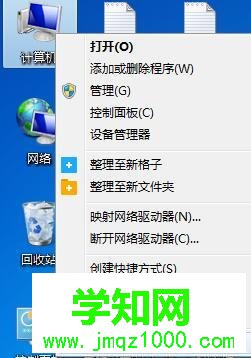
2、接着,点击打开左栏提供的“设备管理器”选项;
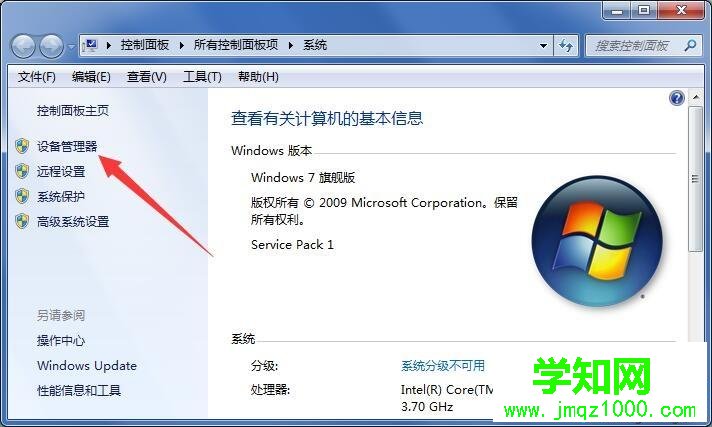
3、然后,展开“显示适配器”设备,找到集成显卡驱动;

4、右键选中集成显卡驱动,点击“禁用”选项将其禁用;
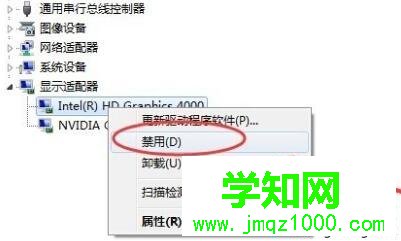
5、禁用后显示器可能出现黑屏现象,重启一下笔记本即可成功禁用集成显卡。

上文与大家分享的便是win7系统笔记本打开或禁用集成显卡的详细步骤了,大家是否学会了?
郑重声明:本文版权归原作者所有,转载文章仅为传播更多信息之目的,如作者信息标记有误,请第一时间联系我们修改或删除,多谢。
新闻热点
疑难解答